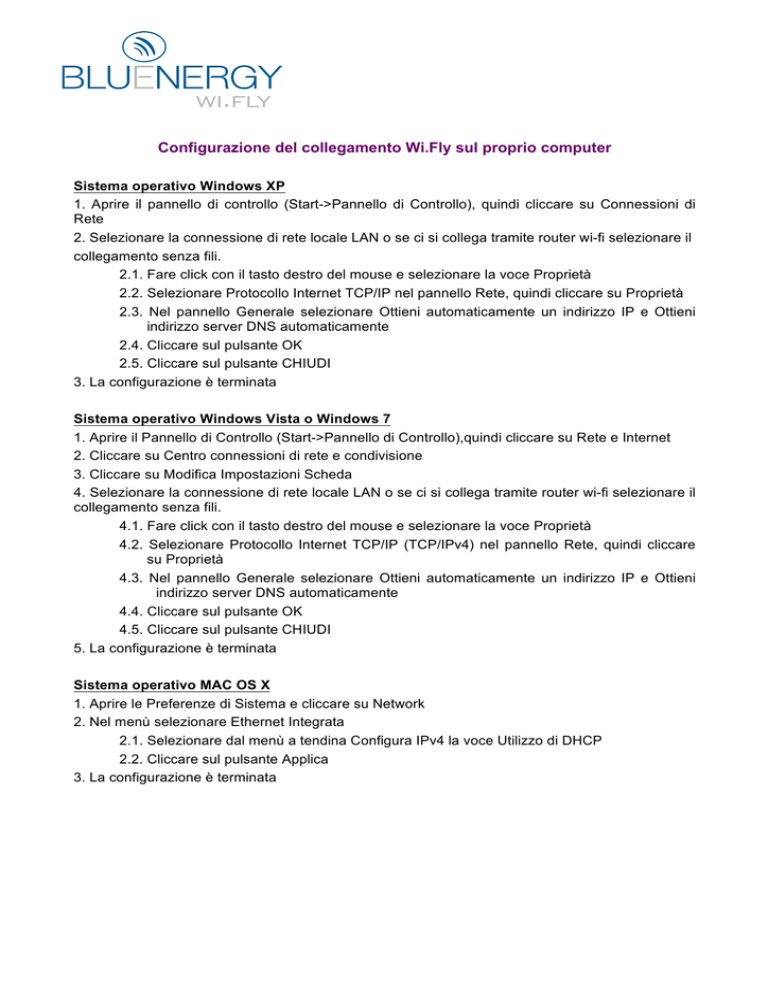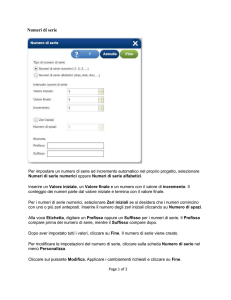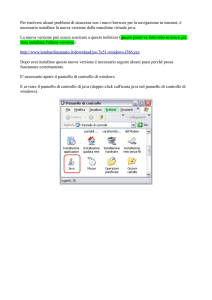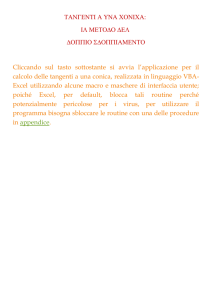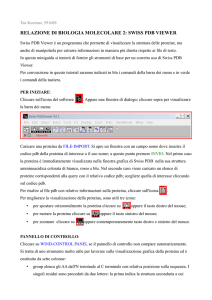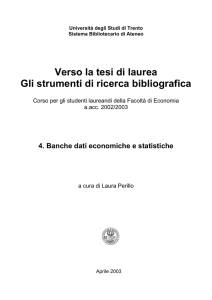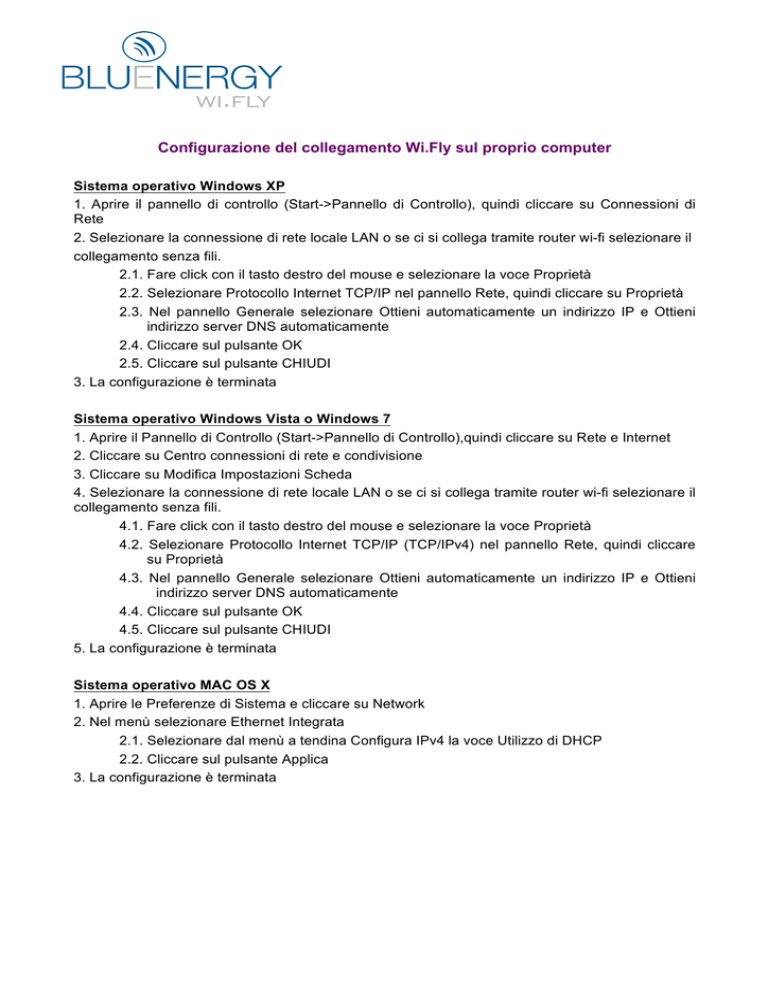
Configurazione del collegamento Wi.Fly sul proprio computer
Sistema operativo Windows XP
1. Aprire il pannello di controllo (Start->Pannello di Controllo), quindi cliccare su Connessioni di
Rete
2. Selezionare la connessione di rete locale LAN o se ci si collega tramite router wi-fi selezionare il
collegamento senza fili.
2.1. Fare click con il tasto destro del mouse e selezionare la voce Proprietà
2.2. Selezionare Protocollo Internet TCP/IP nel pannello Rete, quindi cliccare su Proprietà
2.3. Nel pannello Generale selezionare Ottieni automaticamente un indirizzo IP e Ottieni
indirizzo server DNS automaticamente
2.4. Cliccare sul pulsante OK
2.5. Cliccare sul pulsante CHIUDI
3. La configurazione è terminata
Sistema operativo Windows Vista o Windows 7
1. Aprire il Pannello di Controllo (Start->Pannello di Controllo),quindi cliccare su Rete e Internet
2. Cliccare su Centro connessioni di rete e condivisione
3. Cliccare su Modifica Impostazioni Scheda
4. Selezionare la connessione di rete locale LAN o se ci si collega tramite router wi-fi selezionare il
collegamento senza fili.
4.1. Fare click con il tasto destro del mouse e selezionare la voce Proprietà
4.2. Selezionare Protocollo Internet TCP/IP (TCP/IPv4) nel pannello Rete, quindi cliccare
su Proprietà
4.3. Nel pannello Generale selezionare Ottieni automaticamente un indirizzo IP e Ottieni
indirizzo server DNS automaticamente
4.4. Cliccare sul pulsante OK
4.5. Cliccare sul pulsante CHIUDI
5. La configurazione è terminata
Sistema operativo MAC OS X
1. Aprire le Preferenze di Sistema e cliccare su Network
2. Nel menù selezionare Ethernet Integrata
2.1. Selezionare dal menù a tendina Configura IPv4 la voce Utilizzo di DHCP
2.2. Cliccare sul pulsante Applica
3. La configurazione è terminata